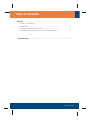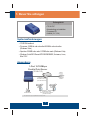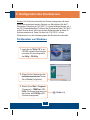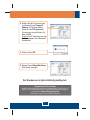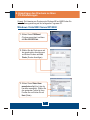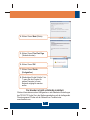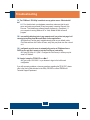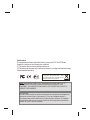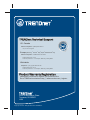Trendnet TE100-P1P Quick Installation Guide
- Kategorie
- Autolautsprecher
- Typ
- Quick Installation Guide
Seite wird geladen ...

Table of Contents
Table of Contents
Version 10.08.2007
Deutsch .....................................................................................................
1
1
2
3
5
7
1. Bevor Sie anfangen ...........................................................................
2. Installation .........................................................................................
3. Konfiguration des Druckservers ........................................................
4. Hinzufügen des Druckers zu Ihren PC-Einstellungen ........................
Troubleshooting ........................................................................................

1. Bevor Sie anfangen
Deutsch
1
Systemanforderungen
Packungsinhalt
Anwendung
?
?
?
?
TE100-P1P
Kurzanleitung zur Installation
Programm-CD
Netzteil (5 V, 2,5 A)
?
?Prozessor: 300MHz oder schneller/ 800MHz oder schneller
(Windows Vista)
? (Windows Vista)
?indows Vista/2003 Server/XP/2000/ME/98SE, Unixware, Linux,
Mac OS X
C -Laufwerk
Speicher: 256MB oder mehr/ 512MB oder mehr
W
D-ROM
Cable/DSL
Modem
1-Port
Parallel Print Server
(TE100-P1P)
10/100Mbps
Workstations with
Fast Ethernet PCI Adapter
(TE100-PCIWN)
Parallel Printer
Cable/DSL 4-Port
Broadband Router
(TW100-S4W1CA)
Internet
*Mac Systems are only compatible with Post-Script printers

2. Installation
Deutsch
2
Hinweis: Schalten Sie bitte alle Drucker aus, bevor Sie sie mit dem
Druckserver verbinden.
1. Verbinden Sie den LAN-Port des
Druckservers über ein RJ-45-
Netzwerkkabel mit einem
Switch/Router.
4. Schalten Sie den Drucker ein.
2. Verbinden Sie das Netzteil mit
dem Druckserver und stecken Sie
es in eine Steckdose.
3. Verbinden Sie den Paralleldrucker
mit dem Parallel-Anschluss des
Druckservers.

Deutsch
3
3. Konfiguration des Druckservers
Für Benutzer von Windows
Hinweis: Der Druckserver kann über ein Druckserverprogramm oder einen
Webbrowser angesteuert werden. Benutzer von Macs ändern bitte die IP-
Adresse des Computers auf 192.168.0.X (X ist eine beliebige Nummer von 2
bis 254) Die standardmäßige IP-Adresse des Druckservers lautet 192.168.0.1.
Achten Sie also darauf, dass keine anderen Netzwerkgeräte mit dieser IP-
Adresse versehen sind. Geben Sie dann http://192.168.0.1 in Ihren
Webbrowser ein, um das Internetprogramm des Druckservers aufzurufen.
2. Folgen Sie den Anweisungen des
Installationsassistenten. Klicken
Sie auf Finish (Fertigstellen).
3. Klicken Sie auf Start > Programs
(Programme) > TRENDnet > PS-
Utility (Druckserverprogramm) und
dann erneut auf PS-Utility v3.11
(Druckserverprogramm).
1. Legen Sie die "Utility CD" in das
CD ROM Laufwerk ihres Rechners,
und starten Sie durch doppelklick
das Utility > PS Utility.

Deutsch
4
5. Klicken Sie auf OK.
4. Wählen Sie den Druckserver aus
und klicken Sie auf Change IP
Address (IP-Adresse ändern).
Geben Sie die IP-Adresse des
Druckservers ein und klicken Sie
dann auf OK.
Hinweis: Die IP-Adresse muss dem
Netzwerksegment Ihres Netzwerks
entsprechen.
6. Klicken Sie auf Show Web Setup
(Web-Setup anzeigen).
Der Druckserver ist jetzt vollständig konfiguriert.
Registrieren Sie Ihr Produkt
Nehmen Sie sich bitte einen Moment Zeit und registrieren Sie Ihr Produkt online, so
dass Sie unsere umfassenden Support- und Kundendienstleistungen in Anspruch
nehmen können: www.trendnet.com/register
Vielen Dank für den Kauf eines TRENDnet-Produkts

Deutsch
5
Hinweis: Die Hinweise zum Drucken unter Windows ME und 98SE finden Sie
in der Bedienungsanleitung auf der beiliegenden Programm-CD.
Windows Vista/2003 Server/XP/2000
2. Wählen Sie den Druckserver und
den gewünschten Anschluss aus
und klicken Sie dann auf Add
Printer (Drucker hinzufügen).
1. Klicken Sie auf PS Wizard
(Druckserverassistent) und dann
auf Win 2000/XP/Vista.
3. Klicken Sie auf Select from
manufacturer list (Aus Liste der
Hersteller auswählen). Wählen Sie
den geeigneten Treiber für Ihren
Drucker aus und klicken Sie auf
Next (Weiter).
4. Hinzufügen des Druckers zu Ihren
PC-Einstellungen

Deutsch
6
Der drucker ist jetzt vollständig installiert.
Weitere Informationen zu den Konfigurations- und erweiterten Einstellungen
des TE100-P1P finden Sie in der Bedienungsanleitung auf der beiliegenden
Dienstprogramm-CD oder auf der Webseite von Trendnet unter
www.trendnet.com.
5. Klicken Sie auf Print Test Page
(Testseite drucken).
4. Klicken Sie auf Next (Weiter).
7. Klicken Sie auf Finish
(Fertigstellen).
8. Wiederholen Sie die Schritte 1 bis
7, wenn Sie den Drucker für
andere Computer in Ihrem
Netzwerk zugänglich machen
wollen.
6. Klicken Sie auf OK.
Seite wird geladen ...
Seite wird geladen ...
Seite wird geladen ...
-
 1
1
-
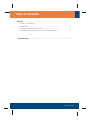 2
2
-
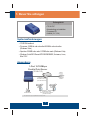 3
3
-
 4
4
-
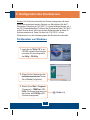 5
5
-
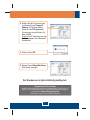 6
6
-
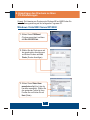 7
7
-
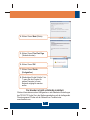 8
8
-
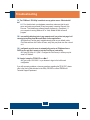 9
9
-
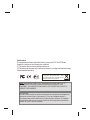 10
10
-
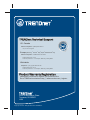 11
11
Trendnet TE100-P1P Quick Installation Guide
- Kategorie
- Autolautsprecher
- Typ
- Quick Installation Guide
in anderen Sprachen
- English: Trendnet TE100-P1P
Verwandte Artikel
-
Trendnet TE100-P1P Quick Installation Guide
-
Trendnet TW100-S4W1CA Quick Installation Guide
-
Trendnet TE100-P21 Quick Installation Guide
-
Trendnet TE100-P11 Quick Installation Guide
-
Trendnet RB-TE100-P21 Quick Installation Guide
-
Trendnet TE100-P1U Quick Installation Guide
-
Trendnet TE100-MP1UN Quick Installation Guide
-
Trendnet TEW-P1UG Quick Installation Guide
-
Trendnet TE100-P1U Quick Installation Guide
-
Trendnet TE100-P21 Quick Installation Guide